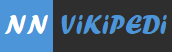IP Adresi Nedir?
İngilizce Internet Protocol Address olarak isimlendirilen ve kısaca IP adresi olan bu adres, interneti ya da TCP/IP protokolünü kullanan diğer ağlara bağlı cihazların, ağ üzerinden birbirleri ile veri alışverişi yapmak için kullandıkları adrestir.
IP Adresine Nereden Bakılır?
1 – Öncelikle Denetim Masasına girin.
2 – Ağ ve Paylaşım Merkezi’ne girin.
3 – Bağdaştırıcı Ayarlarını Değiştirin menüsüne tıklayın.
4 – Ekranda gördüğünüz ağ bağlantınızın üzerine fare ile sağ tıklayın ve Durum menüsüne tıklayın.
5 – Karşınıza çıkan ekranda Ayrıntılar butonuna tıklayın. Artık bilgisayarınızın IP adresi dahil birçok bilgi bu ekranda.
IP Adresini Değiştirme Nasıl Yapılır?
Windows işletim sisteminde IP adresinin nasıl değiştirme oldukça basit. Windows XP, Windows Vista, Windows 7, Windows 8, Windows 8.1 işletim sistemlerinin hepsinde hemen hemen IP adresi değiştirme aynıdır. Şimdi nasıl yapılacağına anlatalım.
1 – Öncelikle Denetim Masasına girin.
2 – Ağ ve Paylaşım Merkezi’ne girin.
3 – Bağdaştırıcı Ayarlarını Değiştirin menüsüne tıklayın.
4 – Ekranda gördüğünüz ağ bağlantınızın üzerine fare ile sağ tıklayın ve Özellikler menüsüne tıklayın.
5 – Karşınıza çıkan ekranda Internet Protokolü sürüm 4 (TCP/IPv4) tıklayın ve Özellikler butonuna tıklayın.
6 – Artık IP adresi değiştirme sayfasına geldik. Karşınıza çıkan ekranda “Otomatik olarak bir IP adresi al” butonu seçilmiştir. Bunun hemen altında ise “Aşağıdaki IP adresini kullan” seçeneği var ve sizin bu seçeneğini seçmelisiniz.
7 – Fakat IP adresini değiştirirseniz mutlaka bir DNS adresi de girmek zorundasınız. Siz “Aşağıdaki IP adresini kullan” seçeneğini seçtiğiniz an DNS adresini değiştir seçeneği de aktif olur.
8 – DNS adresi yerine yazabileceğiniz 2 DNS adresi vereceğim. Bunlar; 208.67.222.222 ve 208.67.220.220 . bir diğeri ise 8.8.8.8 ve 8.8.4.4 . Bunlardan istediğiniz yazabilirsiniz.
IP adresi ekranı ile ilgili detaylı bilgiye aşağıdaki resimden ulaşabilirsiniz. Resmi büyütmek için resmin üzerine tıklayın.